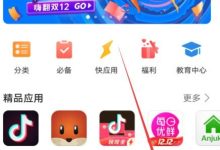1、从PC下载网获取SQL Server 2000简体中文版的安装包并解压。若在安装过程中提示“以前的安装程序挂起”或系统存在未完成的文件操作,可不必立即重启电脑,直接运行配套的解除挂起工具,清除注册表中的安装锁定状态,之后即可继续正常安装。
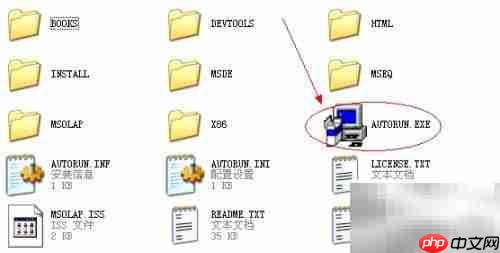
2、打开解压后的文件夹,进入SQLPERSONAL目录,找到AUTORUN程序,右键选择“打开”。若使用的是Windows 7及以上系统,建议右键选择“以管理员身份运行”,以避免权限不足导致安装失败。
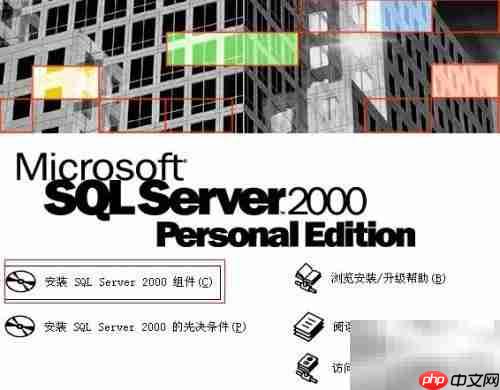
3、在主安装界面中,点击“安装SQL Server 2000组件”选项,进入下一步配置流程。
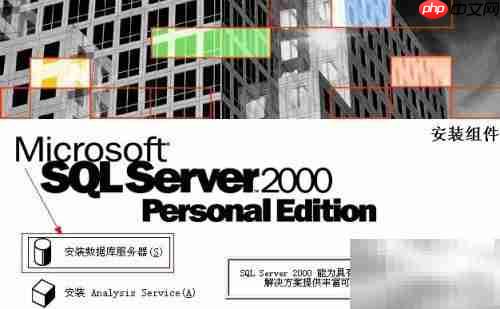
4、在组件选择界面,选择“数据库服务器”进行安装。

5、安装向导会提示选择目标计算机,保持默认选择“本地计算机”,然后点击“下一步”继续。
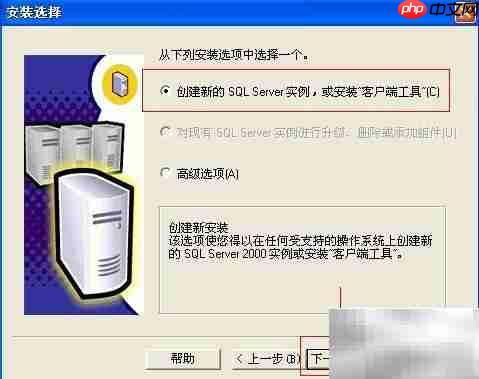
6、在安装模式选择界面,勾选“创建新的SQL Server实例或安装客户端工具”,该选项适用于全新安装。高级选项一般用于修复或替换现有实例,普通用户无需更改,直接点击“下一步”即可。

7、如果本机将作为数据库服务器使用,建议同时安装“服务器和客户端工具”,以便支持本地管理与远程连接功能,设置完成后点击“下一步”。

8、实例名可使用默认的“MSSQLSERVER”(表示默认实例),也可自定义命名以支持多实例部署。如无特殊需求,建议保留默认设置,点击“下一步”继续。

9、推荐选择“典型安装”模式,系统将自动配置常用组件。随后设置安装路径:默认路径为C:Program FilesMicrosoft SQL Server,但为保障系统稳定性与数据安全,建议将程序和数据文件安装至非系统盘,例如D:Program FilesMicrosoft SQL Server。路径设置完毕后,点击“下一步”开始安装准备。
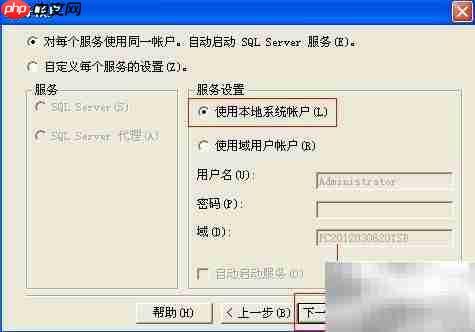
10、服务账户设置环节,选择“为所有服务使用同一账户”,并指定“本地系统账户”。此账户权限充足且无需额外密码管理,同时勾选“自动启动SQL Server服务”,确保数据库随系统启动而运行。
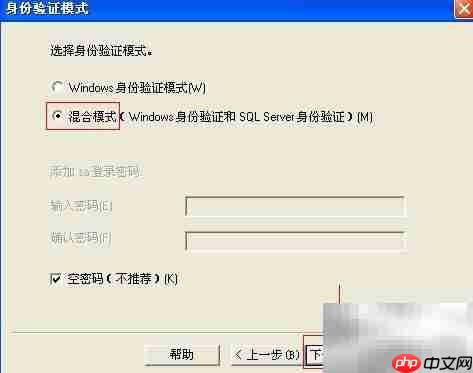
11、身份验证模式选择“混合模式”,即可同时支持Windows身份验证和SQL Server身份验证。在此模式下,需设置sa(系统管理员)账户的登录密码。为方便测试或本地使用,可将密码设为空,但生产环境中应设置强密码以增强安全性。设置完成后点击“下一步”。

12、确认所有配置无误后,安装程序将自动复制文件、注册服务并配置实例,整个过程无需手动干预。
13、等待数分钟后,安装完成。点击“完成”退出安装向导,SQL Server 2000即已成功部署到本机。

 路由网
路由网